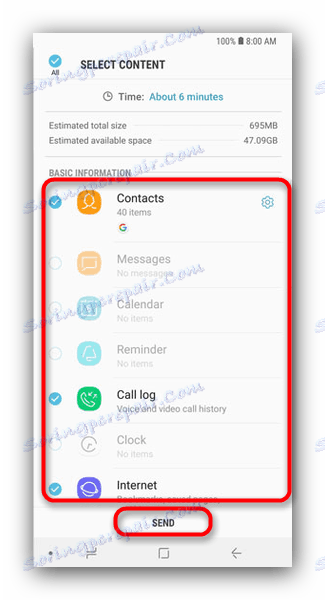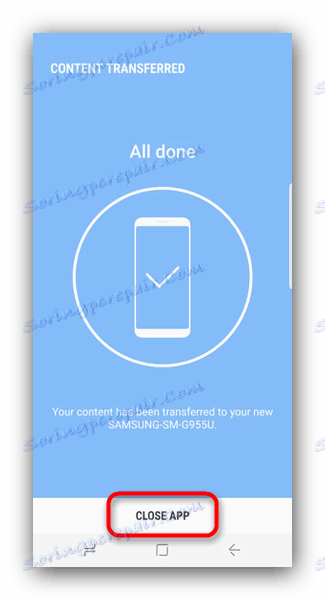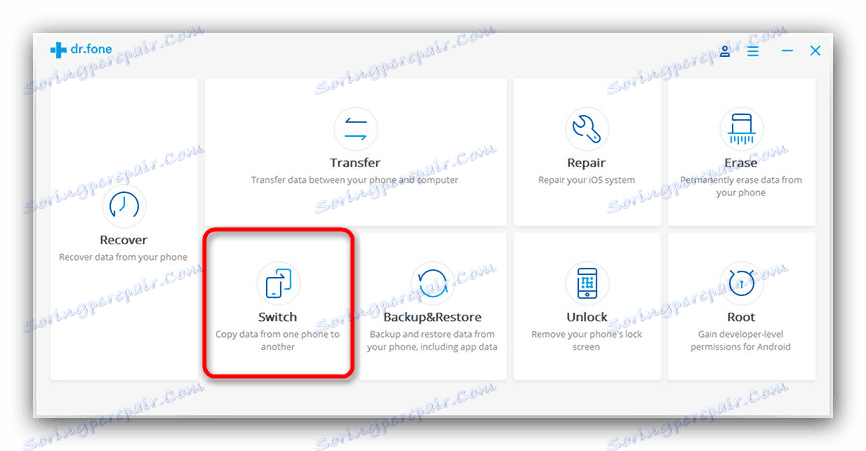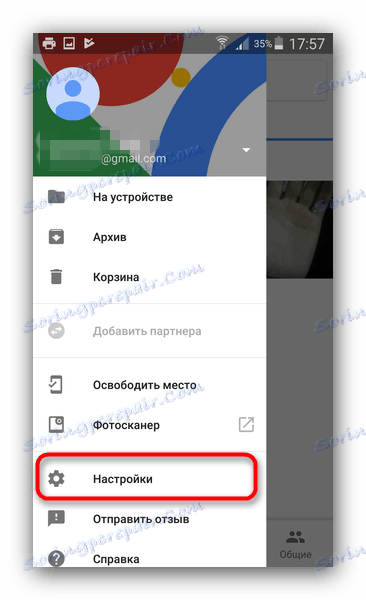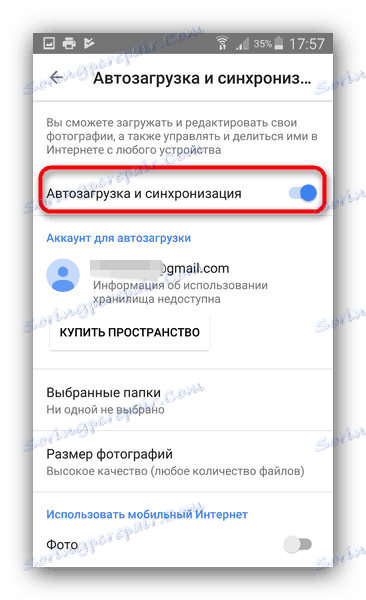Прехвърляне на данни от едно устройство на Samsung в друго
Когато купувате нов смартфон, потребителите често се чудят как да прехвърлят данни от стар телефон към него. Днес ще научим как да направите тази процедура на устройства Samsung.
съдържание
Методи за пренос на данни на смартфоните на Samsung
Има няколко начина за прехвърляне на информация от едно устройство на Samsung към друго - това е използването на патентована програма Smart Switch, синхронизация със Samsung или Google профил, използването на програми на трети страни. Помислете за всеки един от тях.
Метод 1: Интелигентен комутатор
Samsung разработи патентовано приложение за прехвърляне на данни от едно устройство (не само на Galaxy) към други смартфони от собствената му продукция. Приложението се нарича Smart Switch и съществува във формата на мобилна програма или софтуер за настолни компютри, работещи под Windows и Mac OS.
Smart Switch ви позволява да прехвърляте данни чрез USB кабел или чрез Wi-Fi. Освен това можете да използвате версията на приложението за настолни компютри и да прехвърляте информация между смартфони с помощта на компютър. Алгоритъмът за всички методи е подобен, така че помислете за трансфера, като използвате примера за безжична връзка чрез телефонно приложение.
Изтеглете Smart Switch Mobile от Google Play Магазин
В допълнение към Market Play, това приложение е в магазина на Galaxy Apps.
- Инсталирайте Smart Switch и на двете устройства.
- Пуснете приложението на старото устройство. Изберете метода на предаване "Wi-Fi" ( "Безжичен" ).
- Изберете "Изпращане" .
- Отидете на новото устройство. Отворете Smart Switch и изберете "Получаване" .
- В полето за избор на операционната система на старото устройство проверете елемента "Android" .
- На старото устройство кликнете върху "Свързване" .
- Ще бъдете подканени да изберете категории данни, които ще бъдат прехвърлени на новото устройство. Заедно с тях приложението показва времето, необходимо за прехвърлянето.
![Изберете категории данни от старото си устройство в Smart Switch Mobile]()
Маркирайте необходимата информация и кликнете върху "Изпрати" . - На новото устройство потвърдете получаването на файлове.
- След посоченото време Smart Switch Mobile ще подаде сигнал за успешен трансфер.
![Завършете работата с Smart Switch Mobile на новото устройство]()
Кликнете върху " Затваряне на приложението" .
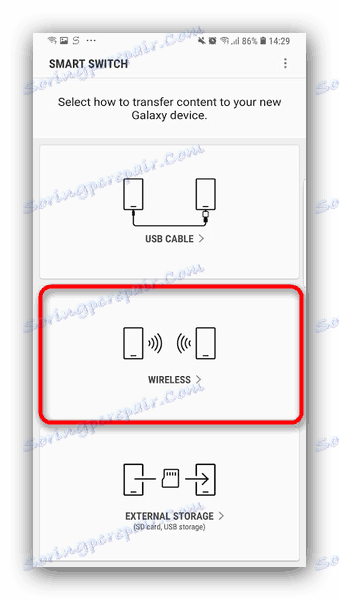
На устройствата Galaxy S8 / S8 + и по-горе Smart Switch е интегриран в системата и се намира на адрес "Настройки" - "Облак и сметки" - "Smart Switch".
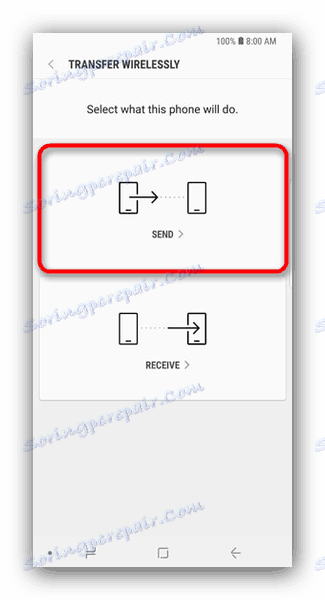
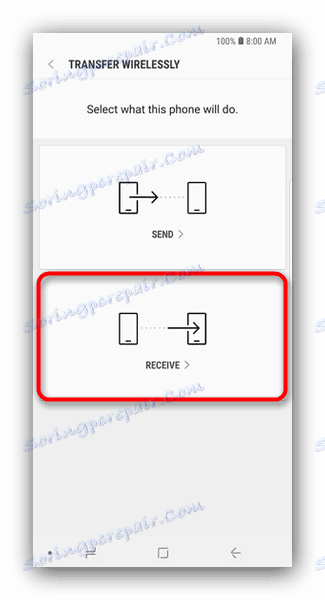
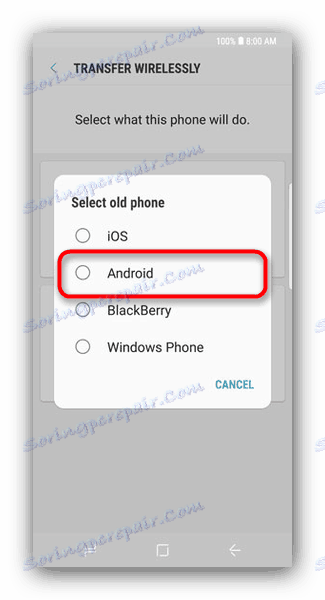
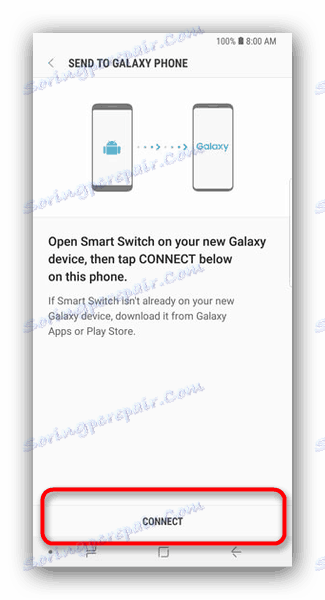
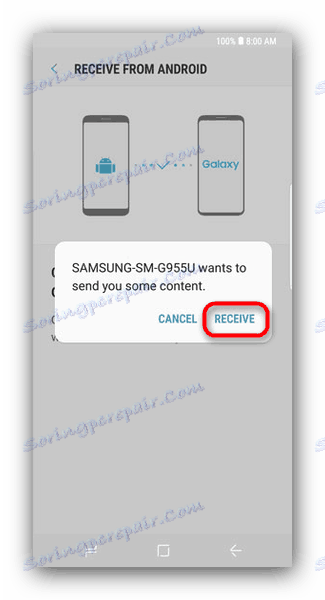
Този метод е изключително прост, но с помощта на Smart Switch не можете да прехвърляте данни и настройки на приложения на трети страни, както и кеша и да запазвате игри.
Метод 2: д-р. fone - Превключване
Малка програма от китайските разработчици Wondershare, която позволява само няколко кликвания за прехвърляне на данни от един смартфон с Android към друг. Разбира се, програмата е съвместима с устройствата на Samsung.
Изтегляне dr. fone - Превключване
- Включете дебъгването на USB и на двете устройства.
Повече подробности: Как да активирате режима за отстраняване на грешки в USB на Android
След това свържете вашите Samsung устройства към вашия компютър, но преди да направите това, уверете се, че на него са инсталирани съответните драйвери.
- Стартиране на друг фон - Превключване.
![Изберете прехвърляне на данни в превключвателя dr.fone]()
Кликнете върху квадратчето "Превключване" . - Когато устройствата бъдат разпознати, ще видите изображение, както е показано на екранната снимка по-долу.
![Описание на работния екран и алгоритъма на процедурата за прехвърляне в dr.fone Switch]()
Отляво - изходното устройство, в центъра - изборът на категориите данни, които трябва да бъдат прехвърлени, вдясно - устройството получател. Изберете файловете, които искате да прехвърлите от един смартфон на друг и кликнете върху "Стартиране на прехвърлянето" .Бъдете внимателни! Програмата не може да прехвърля данни от защитени папки Knox и някои системни приложения на Samsung!
- Процесът на прехвърляне ще започне. Когато всичко свърши, кликнете върху "OK" и излезте от програмата.
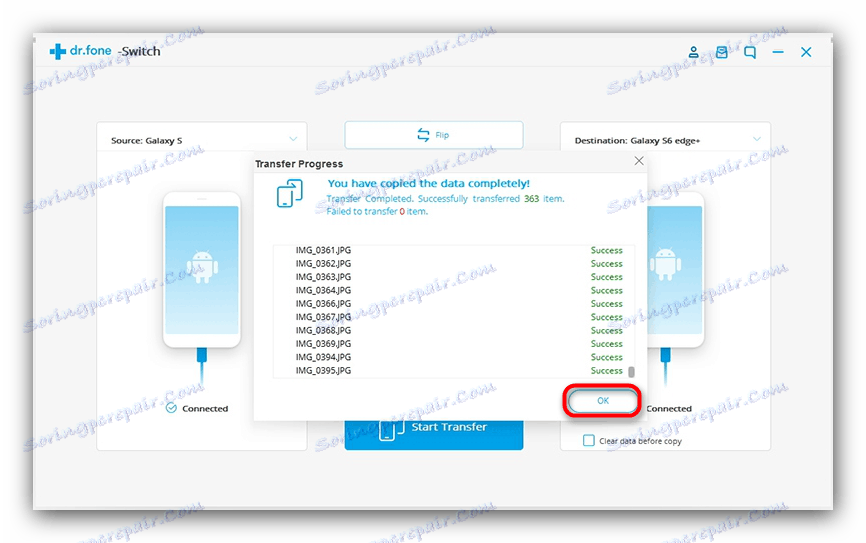
Както при Smart Switch, има ограничения за типа прехвърлени файлове. Освен това д-р. fone - Превключвателят е на английски, а неговата пробна версия ви позволява да прехвърлите само 10 позиции от всяка категория данни.
Метод 3: Синхронизирайте с профилите на Samsung и Google
Най-лесният начин за прехвърляне на данни от едно устройство на Samsung в друг е да използвате вградения инструмент за синхронизиране на данни с Android чрез профилите за услуги на Google и Samsung. Това се прави така:
- На старото устройство отидете на "Настройки" - "Общи" и изберете "Архивиране и нулиране" .
- В тази опция в менюто проверете опцията "Архивни данни" .
- Върнете се в предишния прозорец и кликнете върху "Профили" .
- Изберете "Samsung account" .
- Докоснете "Sync All" .
- Изчакайте, докато информацията се копира в Samsung клауд хранилището.
- В нов смартфон влезте в същия профил, в който сте архивирали данните. По подразбиране функцията за автоматично синхронизиране е активна в Android, така че след известно време данните ще се покажат на устройството ви.
- За един профил в Google действията са почти еднакви, само в стъпка 4 трябва да изберете "Google" .
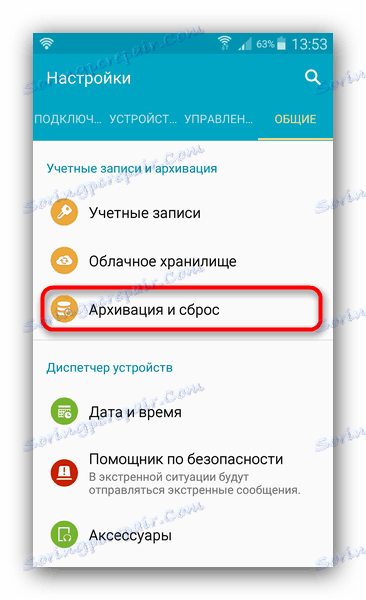

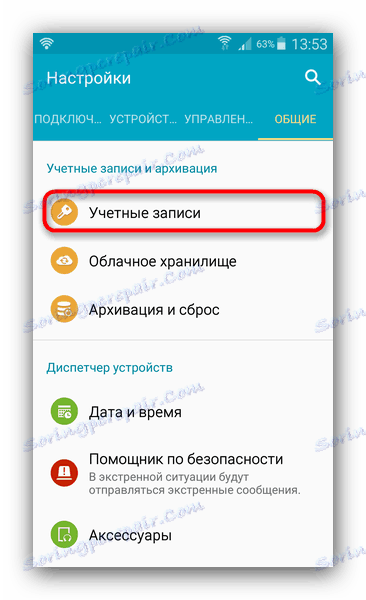
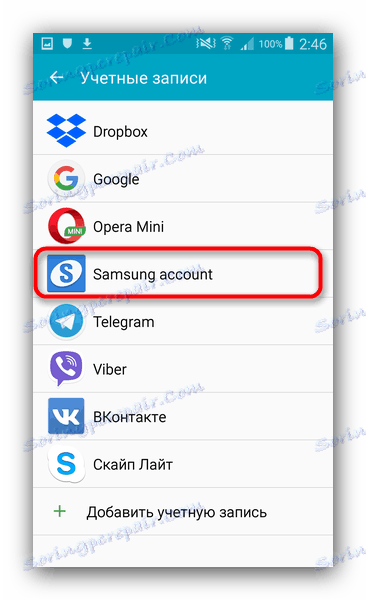
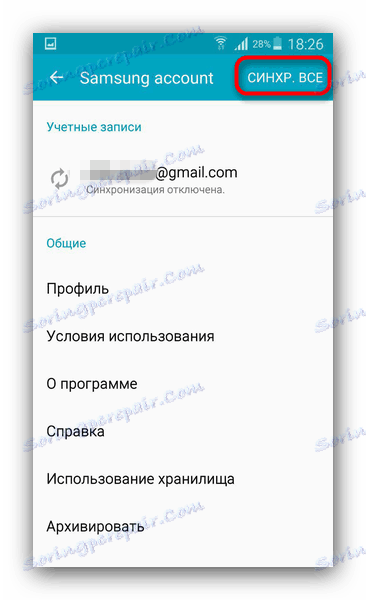
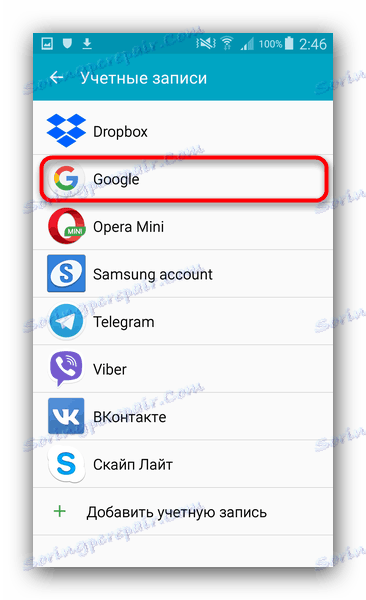
Този метод, въпреки неговата простота, също е ограничен - по този начин е невъзможно да се прехвърлят музика и приложения, които не са инсталирани чрез Пазарен пазар или Galaxy Apps.
Google снимка
Ако трябва да прехвърлите само вашите снимки, Google Photo Service може да се справи перфектно с тази задача. Използването му е съвсем проста.
- Инсталирайте приложението и на двете устройства Samsung. Върви първо в стария.
- Прекарайте пръст надясно, за да влезете в главното меню.
![Влезте в настройките на Google Фото за синхронизиране на снимки на устройства Samsung]()
Изберете "Настройки". - В настройките кликнете върху елемента "Стартиране и синхронизиране".
- Въведете този елемент от менюто, активирайте синхронизирането, като докоснете ключа.
![Активирайте синхронизирането на снимки в Google Фото за прехвърляне между устройства на Samsung]()
Ако използвате няколко профила в Google, изберете този, който искате. - На новото устройство влезте в профила, където сте активирали синхронизацията, и повторете стъпки 1-4. След известно време снимките от предишен смартфон на Samsung ще бъдат достъпни за това, което се използва сега.
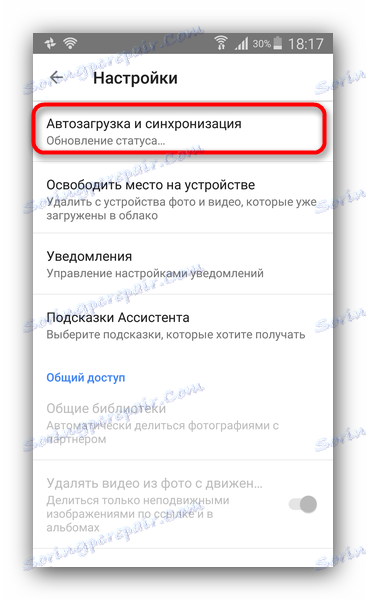
Ние разгледахме най-удобните методи за прехвърляне на данни между смартфоните на Samsung. И кой сте използвали?